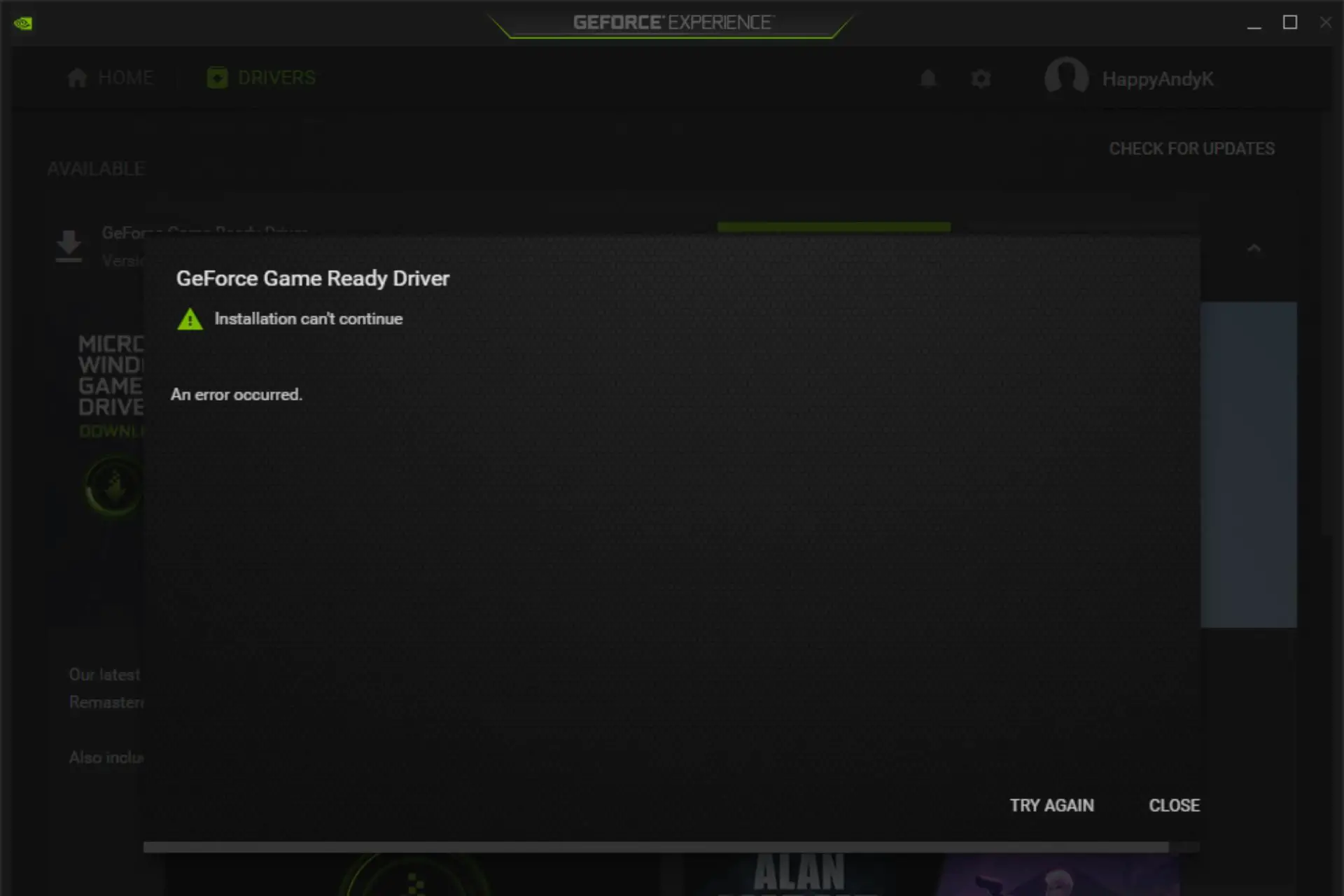- Los drivers GeForce Game Ready se lanzan para mejorar y mejorar el rendimiento del juego.
- Un controlador de gráficos obsoleto puede provocar errores de instalación.
- Tenga en cuenta que reiniciar los servicios de Nvidia puede solucionar el problema en poco tiempo.
GeForce Experience es un paquete de software y controlador unificado de NVIDIA que le permite instalar la última actualización del controlador tan pronto como sale un nuevo juego. Ayuda a que su PC sea lo suficientemente eficiente como para ejecutar el juego.
Sin embargo, es posible que encuentre dificultades que generen mensajes de error como que la instalación del controlador GeForce Game Ready no puede continuar.
Además, los drivers GeForce Game Ready ofrecen la mejor experiencia de juego para tus juegos favoritos.
Permite a los jugadores optimizar y personalizar la configuración de su juego. Estos drivers brindan una experiencia de juego atractiva y agradable para los juegos más recientes.
Además, la instalación de Game Ready Drivers garantiza que su PC esté lista y en condiciones de ofrecer el mejor juego.
En resumen, los drivers Game Ready de Nvidia se lanzan después de que se lanzan nuevos juegos para mejorar el rendimiento del juego.
Corrigen errores del juego, mejoran la experiencia de juego del usuario y mejoran el juego para beneficiar a quienes juegan.
Sin embargo, el error de instalación de GeForce Game Ready Drivers no puede continuar puede ocurrir en su PC por varias razones.
Los factores incluyen drivers de gráficos obsoletos, problemas de capacidad de almacenamiento, problemas con el archivo de instalación, etc.
Por lo tanto, este artículo discutirá cómo puede solucionar rápidamente los problemas e instalar el controlador GeForce Game Ready en su dispositivo.
¿Por qué el controlador GeForce Game Ready sigue fallando durante la instalación?
- Controlador de tarjeta gráfica obsoleto: El proceso de instalación de los drivers GeForce Game Ready puede tener problemas si el controlador de la tarjeta gráfica en su computadora está desactualizado. Es porque el controlador no es compatible con la versión de su tarjeta gráfica.
- Sistema operativo obsoleto: Muchos usuarios tienen problemas para instalar los drivers GeForce Game Ready en sus dispositivos debido a sistemas operativos obsoletos. Sin embargo, es posible que la versión de su sistema operativo no sea compatible con el controlador que desea instalar, por lo que evitará que se instale.
- Interferencia con otras aplicaciones: Las aplicaciones como el antivirus pueden afectar el proceso de instalación, impidiendo que se ejecute en su dispositivo.
- Problemas con la aplicación GeForce Experience/los archivos de instalación: El controlador GeForce Game Ready puede fallar al instalarse si hay problemas con el archivo de instalación o la aplicación GeForce Experience.
Lea sobre qué hacer si el Panel de control de Nvidia no funciona en su PC.
¿Qué puedo hacer si los drivers GeForce no pueden continuar con la instalación?
1. Actualice el controlador de gráficos Nvidia
- Presionar ventanas + R llaves para incitar a la Pestaña de diálogo Ejecutar.
- Escribe devmgmt.msc en el espacio de búsqueda y haga clic en OK.
- En los resultados de la búsqueda, haga clic en Adaptadores de pantalla y seleccione el controlador de nvidia del menú desplegable.
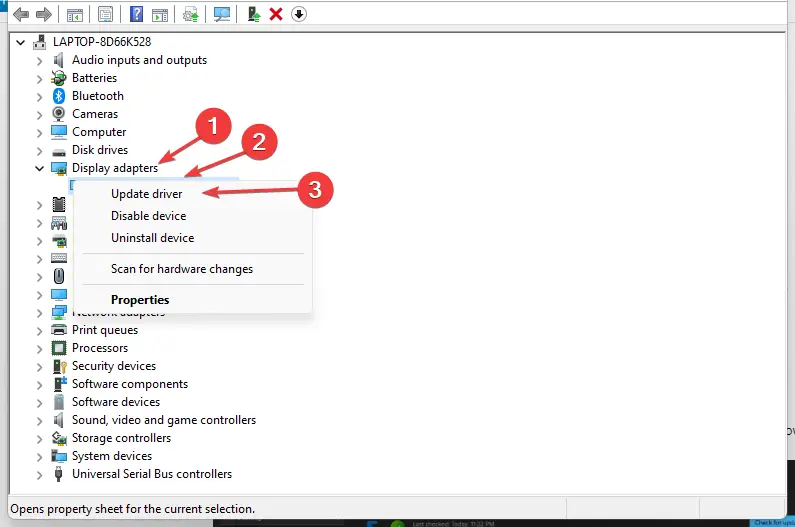
- Haga clic en el Actualizar controlador opción de software y seleccione Buscar automáticamente drivers.
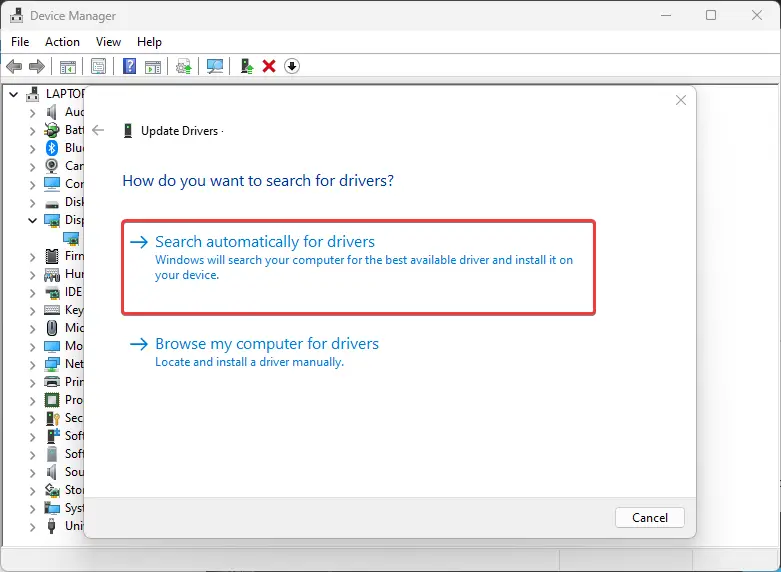
Reinicie su computadora después de que se complete el proceso de actualización y verifique si puede instalar el controlador GeForce Game Ready.
2. Actualizar Windows
- Haga clic en el Comienzo botón.
- Seleccione Entorno y haga clic en Actualizacion de Windows.
- Sobre el Actualizacion de Windows página, seleccione Buscar actualizaciones. Si hay actualizaciones disponibles, Windows las buscará e instalará automáticamente.
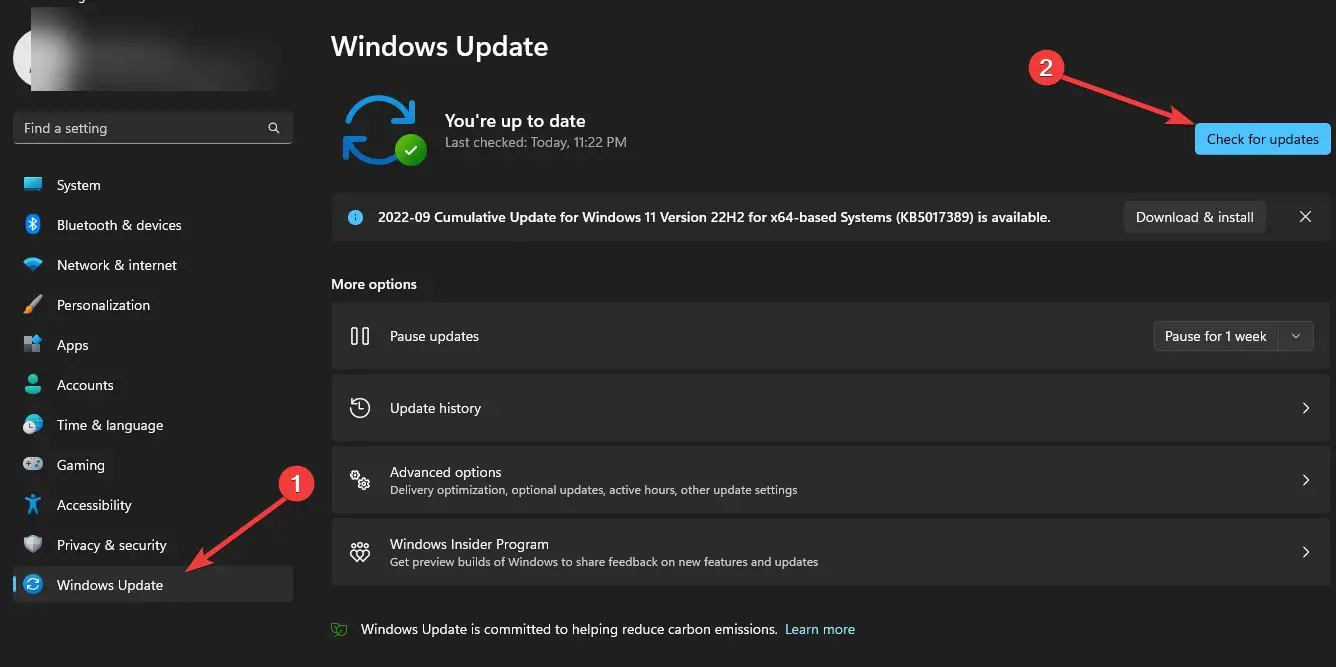
3. Deshabilitar el cortafuegos de Windows Defender
- Haga clic en Comienzo y tipo Seguridad de Windows en el cuadro de búsqueda.
- Seleccione Seguridad de Windows de los resultados de búsqueda.
- Hacer clic Protección contra virus y amenazas sobre el Seguridad de Windows pestaña.
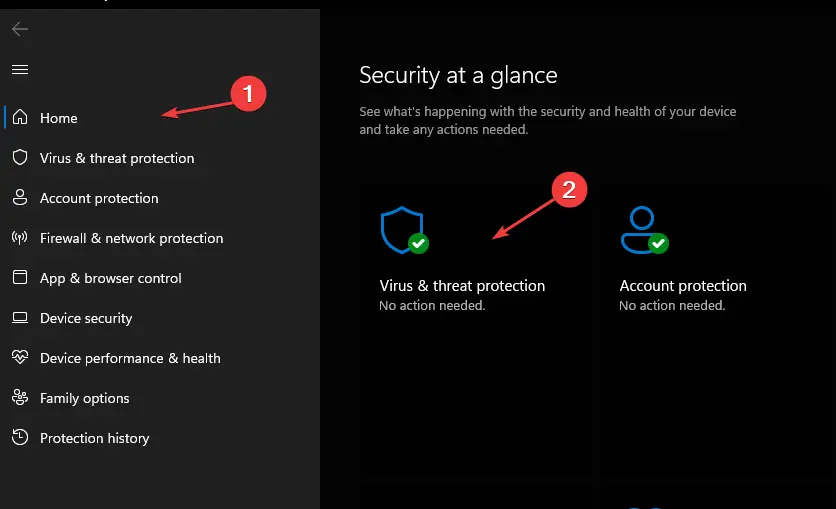
- Luego seleccione Administrar configuraciones por debajo Protección contra virus y amenazas ajustes.
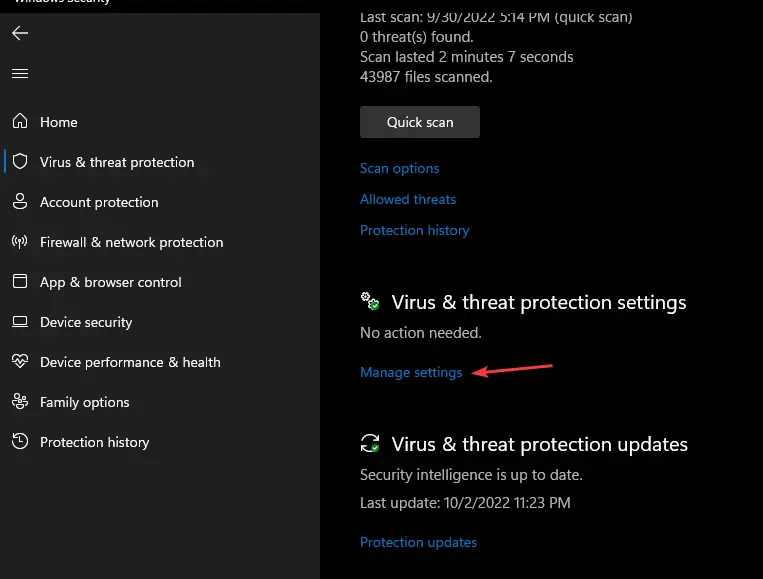
- Desactivar Protección en tiempo real y reinicie la PC.
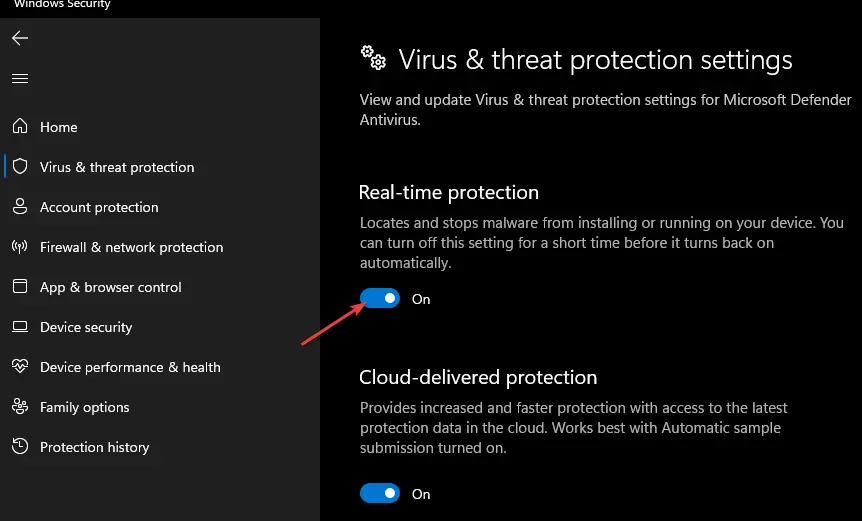
4. Finalice todos los procesos en segundo plano de NVIDIA
- Haga clic en el Comienzo menú, luego escriba administrador de tareas en el buscar caja.
- Seleccione Administrador de tareas del resultado de la búsqueda.
- Ve a la Procesos pestaña y encuentra el procesos NVIDIA, luego haga clic derecho en cada uno y haga clic en el Tarea final opción para finalizar todos los procesos.
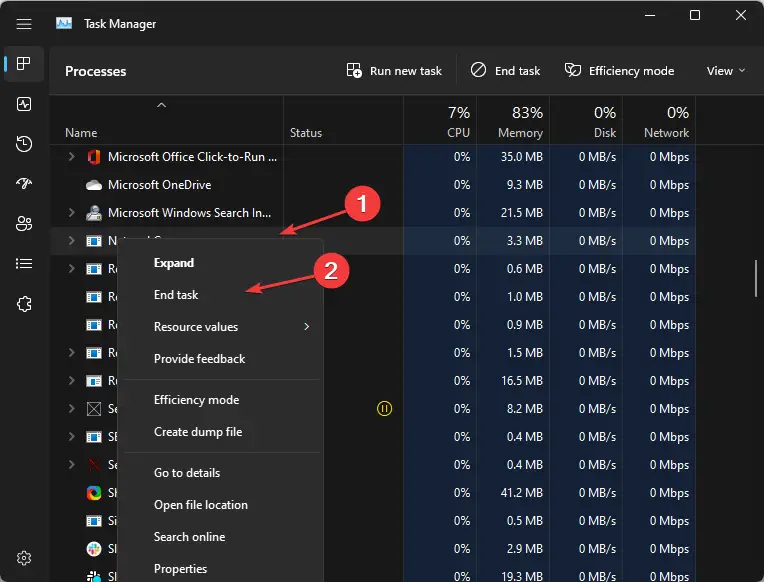
- Reinicia tu computadora.
5. Reinicie los servicios de NVIDIA
- Presiona Windows + R llaves para abrir el Ejecutar cuadro de diálogo.
- Escribe servicios.msc y presione ENTRAR.
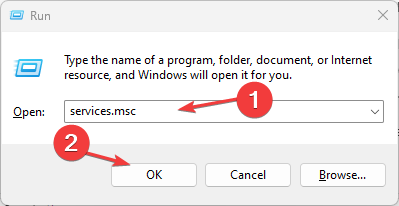
- Desplácese y encuentre los servicios que se ejecutan en NVIDIA.
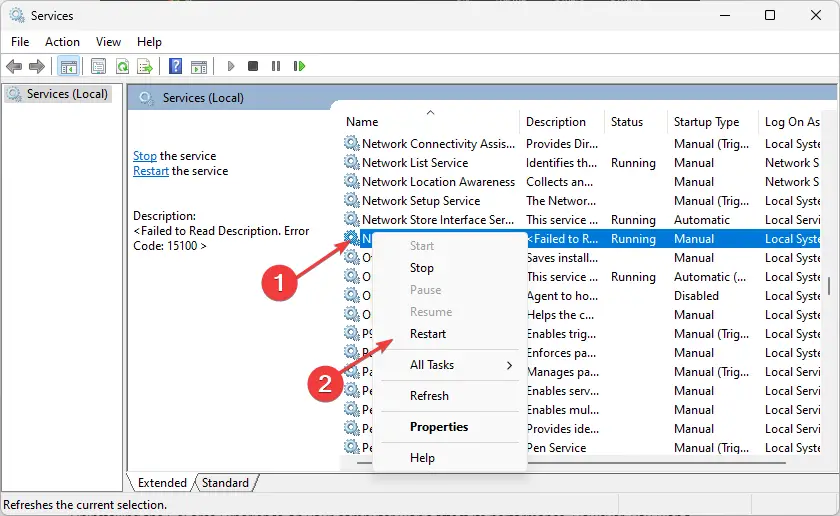
- Haga clic derecho en cada uno de ellos para seleccionar el Reanudar opción.
Le recomendamos que reinicie su computadora y verifique si puede instalar el controlador GeForce Game Ready.
¿Qué sucede si desinstalo GeForce Experience?
La desinstalación de GeForce Experience en su computadora no afectará su rendimiento. Sin embargo, no podrá acceder ni utilizar las funciones que vienen con la suite.
Considere, por ejemplo, buscar los drivers más recientes para su tarjeta gráfica.
Estas son las mejores soluciones para el problema de que la instalación del controlador GeForce game-ready no puede continuar. Si sigue todos los pasos descritos, el problema debería resolverse.
Sin embargo, puede leer sobre cómo corregir los errores de instalación de los drivers NVIDIA en Windows 11.
Del mismo modo, tenemos una guía detallada sobre cómo no funciona Nvidia GeForce Experience y cómo puede hacer que funcione en solo unos pocos pasos.
Los usuarios también se quejan de que las tarjetas gráficas Nvidia no se detectan en Windows 11, por lo que puede consultar cómo solucionarlo.